Введение в VMware Workstation 8
Введение
Начиная с самых первых бета-версий, я использую VMware Workstation 8, и мне не терпелось поделиться подробностями о некоторых действительно прогрессивных функциях, которые нашли свое применение в этой последней версии платформы виртуализации на основе настольных компьютеров VMware. Однако соглашение о неразглашении, которое регулирует участие в бета-тестировании, помешало мне сделать это. Однако на прошлой неделе VMware наконец-то рассекретила окончательный выпуск продукта, и то, что скрывается под капотом, довольно интересно!
Перетащите виртуальные машины в vSphere
Многие люди хотят использовать VMware Workstation в качестве песочницы. Это хорошо! Однако в некоторых случаях результат тестирования настолько хорош, что возможность переноса виртуальной машины в производственную среду была бы идеальным и самым простым способом достижения цели. VMware Workstation 8 упрощает этот процесс, предоставляя возможность перетаскивания между Workstation и ESX, ESXi и vCenter. Эта функция использует VMware OVF Tool, чтобы творить чудеса.
Удаленное управление
С помощью Workstation 8 вы можете удаленно подключаться к виртуальным машинам, размещенным на других копиях VMware Workstation в сети. Представьте себе возможности совместной среды разработки; несколько разработчиков могут легко совместно использовать виртуальные машины между всеми членами команды.
Кроме того, с помощью Workstation 8 теперь вы можете подключаться к виртуальным машинам, работающим в vSphere, либо напрямую, либо через vCenter. Эта возможность выводит Workstation на новый уровень корпоративных вычислений. Из копии Workstation, подключенной к vSphere/vCenter, вы можете выполнять некоторые основные административные функции виртуальной машины, например изменять ее настройки.
Виртуальная поддержка VT-x/AMD-V
Это, пожалуй, одно из самых существенных улучшений, которые были внесены в этот продукт и ставят его в отдельный класс. Хотя продукты виртуализации настольных компьютеров, такие как Workstation, Fusion, Oracle VirtualBox и Microsoft Virtual PC, уже давно используются во многих тестовых лабораториях, эти продукты не могут выполнять некоторые ключевые рабочие нагрузки. Например, попытка установить Hyper-V на виртуальную машину Windows, работающую под управлением VirtualBox, заканчивается неудачей; роль Hyper-V требует, чтобы на оборудовании хоста были включены расширения VT или AMD-V.
VT-x, технология Intel, и AMD-V от AMD преследуют одну и ту же цель — предоставить аппаратные расширения процессора, которые обеспечивают и повышают производительность виртуальных рабочих нагрузок. Очевидно, что в этих технологиях есть нечто большее, но дело в том, что в прошлом, хотя хост-процессор мог поддерживать VT-x или AMD-V, эти расширения не были открыты или недоступны для использования гостевой операционной системой. Например, несмотря на то, что вы можете установить Hyper-V на хост-компьютере, если вы установите Windows/Hyper-V в качестве гостя, работающего на хосте, эти расширения будут недоступны.
С VMware Workstation 8 все изменилось. В гостевых виртуальных машинах, работающих под управлением Workstation 8, может быть включена функция, которая позволяет им использовать расширения VT-x или AMD-V, что позволяет, например, запускать виртуальную машину Windows/Hyper-V внутри Windows/ Виртуальная машина Hyper-V или запуск 64-разрядных гостевых операционных систем внутри экземпляра vSphere, работающего на рабочей станции.
Для тестировщиков во всем мире это значительное улучшение. Однако при включении этой функции вас предупреждают, что это сделает эту виртуальную машину несовместимой с другими продуктами VMware, не поддерживающими эту возможность.
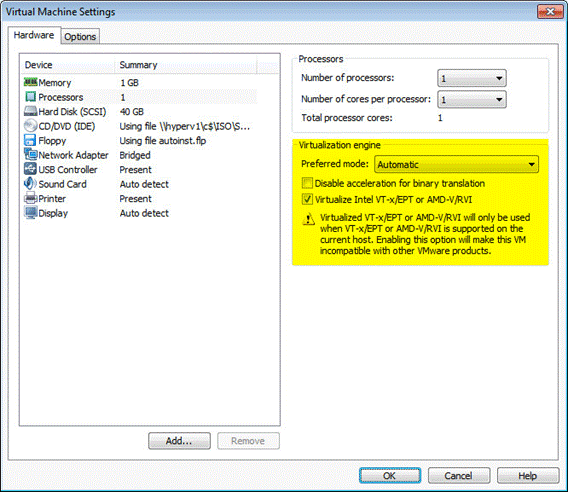
Рис. 1. Виртуализация VT-x и AMD-V
Многие улучшения аппаратного обеспечения виртуальной машины
Предыдущие версии VMware Workstation уже предоставляли возможность выполнять различные виды рабочих нагрузок внутри размещенных виртуальных машин. Однако «настоящие» настольные рабочие нагрузки, требующие более существенных мультимедийных возможностей, расширенной поддержки графики и некоторых других функций более высокого уровня, оставались недоступными для Workstation.
До нынешнего момента.
VMware Workstation 8 добавляет множество функций, предназначенных для расширения портфеля сервисов, которые можно запускать на платформе.
- HD аудио. В VMware Workstation 8 добавлено новое аудиоустройство HD, совместимое с 7.1-канальным аудиокодеком высокой четкости Realtek ALC888, которое поддерживается виртуальными машинами под управлением Windows Vista, Windows 7, Windows Server 2008 и Windows Server 2008 R2.
- Bluetooth. Многие устройства Bluetooth теперь могут быть сопряжены с гостевыми системами Windows.
- USB 3.0. Основное предостережение здесь заключается в том, что USB 3.0 не поддерживается — и не должен быть включен — для гостей Windows из-за отсутствия универсального драйвера xHCI. Однако гости Linux с ядром версии 2.6.35 или выше могут пользоваться поддержкой USB 3.0 внутри виртуальной машины.
- 64 ГБ оперативной памяти. Теперь виртуальная машина может поддерживать до 64 ГБ ОЗУ, что позволяет выполнять довольно значительные рабочие нагрузки внутри рабочей станции.
- 8-полосный СМП. Добавьте к виртуальной машине до восьми виртуальных процессоров. Это обеспечивает высокую степень масштабируемости и помогает закрепить роль рабочей станции в качестве испытательного стенда для сред, которые в конечном итоге можно будет перенести на vSphere.
- 10 сетевых адаптеров. С десятью сетевыми адаптерами на одной виртуальной машине вы сможете подключаться практически к чему угодно.
На рисунке ниже вы можете увидеть часть мастера новой виртуальной машины VMware Workstation. Когда вы создаете новую виртуальную машину и выбираете уровень совместимости оборудования Workstation 8, вам показываются ограничения, действующие для этой версии оборудования, а также список продуктов, которые могут использовать эту виртуальную машину.
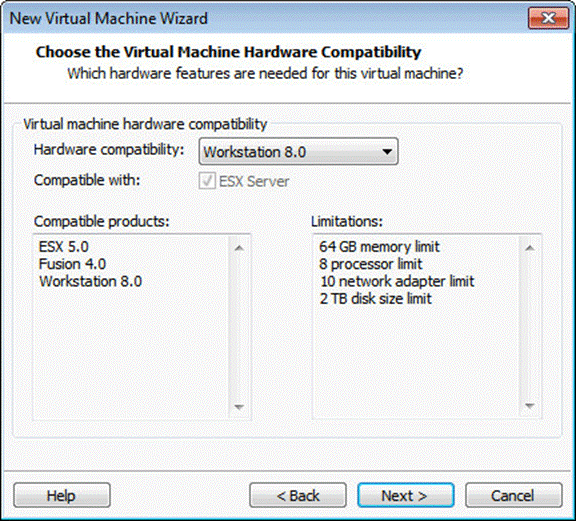
Рисунок 2. Аппаратные ограничения виртуальной машины
Обновленный пользовательский интерфейс
Если вы какое-то время пользовались VMware Workstation, то первое отличие, которое вы заметите при запуске программы, — это капитальный пересмотр интерфейса. Вы можете увидеть новый интерфейс на рисунке 3.
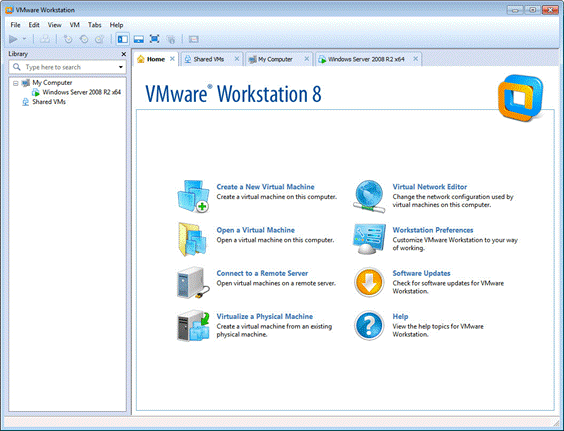
Рисунок 3: Интерфейс VMware Workstation 8
В интерфейсе, показанном на рис. 3, вы видите четыре вкладки поперек основной части окна:
- Дом. Вкладка «Главная» выбрана на рис. 3 и предоставляет вам место, из которого вы можете управлять большинством аспектов Workstation 8.
- Общие виртуальные машины. Управляйте всеми общими виртуальными машинами, присутствующими в Workstation 8.
- Мой компьютер. На вкладке «Мой компьютер» вы можете увидеть различные виртуальные машины, присутствующие в локальной системе. Как показано на рис. 4 ниже, вы можете просмотреть список виртуальных машин в виде миниатюр. На снимке экрана я выбрал представление маленьких эскизов, но вы можете выбрать просмотр больших эскизов или вместо этого просто просмотреть список виртуальных машин.
- Windows Server 2008 R2 x64. Отдельные виртуальные машины могут отображаться на вкладках в верхней части окна рабочей станции. При выборе вкладки в интерфейсе отображается рабочий стол виртуальной машины. Вы можете увидеть это на рисунке 5.
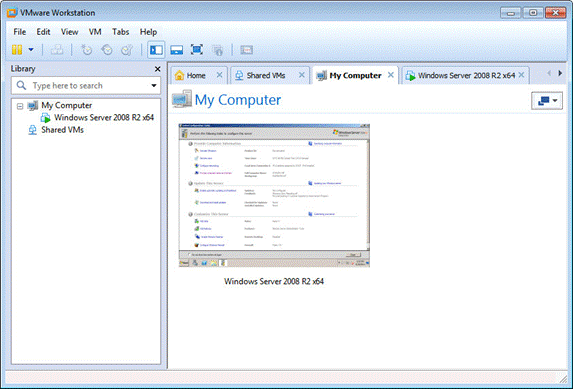
Рис. 4. Вкладка «Мой компьютер» на рабочей станции 8
Как только вы начнете использовать Workstation, вы сами увидите все изменения, внесенные VMware в продукт. Таким образом, я позволю вам самостоятельно изучить дальнейшие изменения интерфейса.
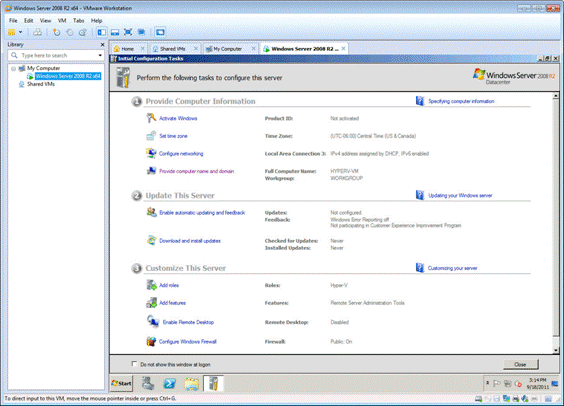
Рисунок 5: Рабочий стол виртуальной машины
Совместимость с виртуальным оборудованием
На рис. 2 ранее в этой статье вы видели снимок экрана мастера создания новой виртуальной машины, в котором показаны возможности виртуальной машины, созданной с использованием новейшего уровня оборудования. В таблице 1 на основе информации этого мастера я составил матрицу, в которой описаны возможности и ограничения, присущие каждой версии виртуальной машины. Если, например, вы решите создать новую виртуальную машину на базе оборудования Workstation версии 5, вы не получите поддержку нескольких мониторов, а объем оперативной памяти виртуальных машин будет ограничен 3,5 ГБ.
Функция/версия | Т. 8 | В. 6,5 – 7,5 | В. 6.0 | В. 5.х | В.4.х |
Лимит памяти | 64 ГБ | 32 ГБ | 8 ГБ | 3,5 ГБ | 3,5 ГБ |
Количество процессоров | 8 | 8 | 2 | 2 | 1 |
# сетевые адаптеры | 10 | 10 | 10 | 4 | 4 |
Ограничение размера диска | 2 ТБ | 2 ТБ | 950 ГБ | 950 ГБ | 128 ГБ (IDE)/ 256 ГБ (SCSI) |
Поддержка USB 2.0 | ¤ | ¤ | ¤ | ¤ | |
Поддержка снимков | ¤ | ¤ | ¤ | ¤ | |
Поддержка 64-битных гостей | ¤ | ¤ | ¤ | ¤ | |
Ускорение 3D-графики | ¤ | ¤ | ¤ | ¤ | |
Клонирование | ¤ | ¤ | ¤ | ¤ | |
Поддержка нескольких мониторов | ¤ | ¤ | ¤ | ||
Заряд батареи | ¤ | ¤ | ¤ | ||
поддержка VMCI | ¤ | ¤ | ¤ | ||
Горячее подключение процессора | ¤ | ¤ | |||
Горячее подключение устройства | ¤ | ¤ | |||
Горячее подключение памяти | ¤ | ¤ | |||
Контроллер LSI Logic SAS | ¤ | ¤ | |||
Поддержка принтера | ¤ | ¤ | |||
Поддержка HD-аудио | ¤ |
Табл. 1: Характеристики рабочей станции и матрица версий
Вы можете задаться вопросом, зачем вообще создавать виртуальную машину на основе чего-либо, кроме последней версии виртуального оборудования. Таблица, показанная в таблице 2, объясняет причину. Если вам нужно перемещать виртуальные машины между разными продуктами, в том числе между разными версиями VMware Workstation, вам необходимо понимать, какие версии виртуального оборудования доступны в разных продуктах VMware. Таким образом, если вы создаете новую виртуальную машину Workstation 8, вы ограничены в совместном использовании этой виртуальной машины с ESXi 5, Fusion 4.0 и другими экземплярами Workstation 8.
Матрица совместимости | Т. 8 | В. 6,5 – 7,5 | В. 6.0 | В. 5.х | В.4.х |
ЭСХи 5.0 | ¤ | ¤ | ¤ | ¤ | ¤ |
ESX(i) 4.0 | | ¤ | ¤ | ¤ | ¤ |
Фьюжн 1.1 | | | ¤ | ¤ | ¤ |
Фьюжн 2.х | | ¤ | ¤ | ¤ | ¤ |
Фьюжн 3.х | | ¤ | ¤ | ¤ | ¤ |
Фьюжн 4.0 | ¤ | ¤ | ¤ | ¤ | ¤ |
Рабочая станция 4.x | | | | | ¤ |
Рабочая станция 5.x | | | | ¤ | ¤ |
Рабочая станция 6.0 | | | ¤ | ¤ | ¤ |
Рабочая станция 6.5 | | ¤ | ¤ | ¤ | ¤ |
Рабочая станция 7.x | | ¤ | ¤ | ¤ | ¤ |
Рабочая станция 8.0 | ¤ | ¤ | ¤ | ¤ | ¤ |
Сервер VMware 1.x | | | | ¤ | ¤ |
ВМваре Сервер 2 | ¤ | ¤ | ¤ | ¤ | |
АСЕ 2,5 - 2,7 | ¤ | ¤ | ¤ | ¤ | |
ТУЗ 2.0 | ¤ | ¤ | ¤ | ||
ТУЗ 1.х | ¤ | ||||
GSX-сервер 3.x | ¤ |
Таблица 2. Совместимость продуктов виртуального оборудования для рабочих станций
Резюме
В Workstation 8 можно найти много хорошего. Я обрисовал в общих чертах некоторые важные элементы, но их гораздо больше. Компания VMware определенно подняла планку в отношении виртуализации настольных компьютеров и включила Workstation в корпоративный портфель.